wincc安装提示重启 win10 WinCC安装提示重启计算机解决方法
时间:2024-03-18 来源:互联网 浏览量:
在安装WinCC软件时,有时候会出现安装提示需要重启计算机的情况,这时候我们不要着急,只需要按照提示重新启动电脑,然后等待系统重新加载后再继续安装即可。这个过程可能会有些麻烦,但是只要按照步骤来操作,问题很快就会得到解决。相信通过这种方法,我们可以成功地完成WinCC软件的安装。
具体步骤:
1.操作系统安装完毕后,最好关闭杀毒软件(出现安装问题时再关闭也行)。然后安装WinCC或Step7软件,单击Setup,开始安装,安装后如果出现下图提示重新启动系统,先将系统重新启动。
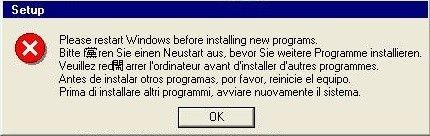
2.重新启动后再次安装还出现以上提示,那么就需要在注册表里进行修改即可。在系统的开始菜单,在搜索栏中输入Regedit,单击搜索,出现注册表.exe文件。
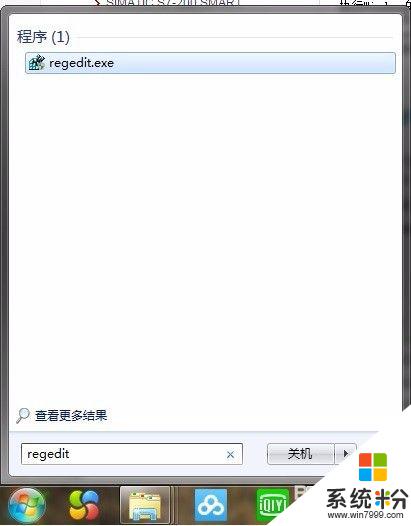
3.双击注册表可执行文件,打开注册表。
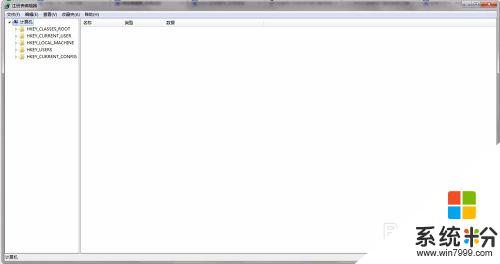
4.选中注册表左边的文件夹“HKEY_LOCAL_MACHINE\System\CurrentControlSet\Control”中的“Session Manager”
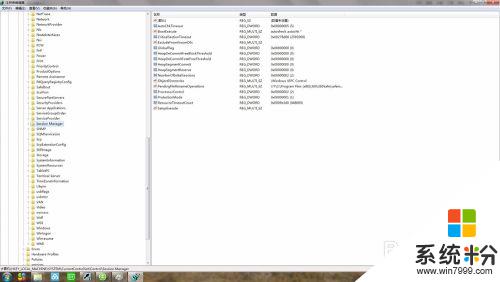
5.在注册表右侧中找到“PendingFileRenameOperations”,删除注册表值
,则无需重启计算机了。
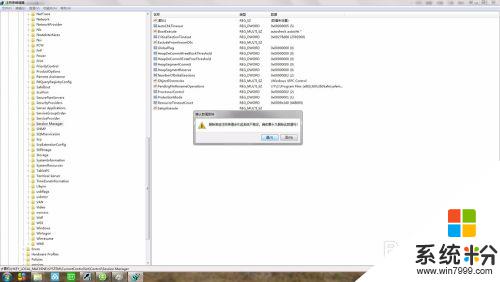
6.新建一个记事本文件,在记事本里面输入如下代码:
Set WshShell = Wscript.CreateObject("Wscript.Shell")
WshShell.RegDelete "HKEY_LOCAL_MACHINE\SYSTEM\CurrentControlSet\Control\Session Manager\PendingFileRenameOperations"
Set WshShell = Nothing
2、保存文本文件,将文本文件扩展名由TXT改名为VBS即可。例如:Delete PendingFile(解决重启问题).vbs
3、双击运行该vbs文件即可。
7.以上两种方法效果一样。
以上是wincc安装提示重启win10的全部内容,如果您遇到相同问题,可以参考本文中介绍的步骤进行修复,希望对大家有所帮助。
相关教程
- ·浏览器提示flash未安装 安装了flash但浏览器仍提示未安装的解决方法
- ·用一键重装系统重启安装时失效如何解决 用一键重装系统重启安装时失效解决的方法
- ·关闭Windows7系统自动更新重启如何提示 关闭Windows7系统自动更新重启提示的方法
- ·安装小米手机助手时电脑重启怎样解决? 安装小米手机助手时电脑重启解决的方法?
- ·电脑开机总提示由于启动计算机时出现了页面文件配置问题的解决方法? 如何解决电脑开机总提示由于启动计算机时出现了页面文件配置问题
- ·开机提示网络上有重名怎么办 开机提示网络上有重名怎么解决
- ·戴尔笔记本怎么设置启动项 Dell电脑如何在Bios中设置启动项
- ·xls日期格式修改 Excel表格中日期格式修改教程
- ·苹果13电源键怎么设置关机 苹果13电源键关机步骤
- ·word表格内自动换行 Word文档表格单元格自动换行设置方法
电脑软件热门教程
- 1 入门开发蓝牙发射模块怎么操作 怎么入门开发蓝牙发射模块
- 2 笔记本电脑屏幕暗该如何究竟 当笔记本出现电脑屏幕太暗该如何处理
- 3 手机WPS Office文档怎样插入文本 手机WPS Office文档插入文本框的方法
- 4电脑操作系统不能识别声卡怎么办
- 5如何判断自己购买的惠普笔记本是不是翻新的? 判断自己购买的惠普笔记本是不是翻新的的方法?
- 6怎么查看本机mac 查看本机MAC地址的步骤
- 7怎么查看笔记本电池信息 求介绍查看笔记本电池信息方法
- 8连接手机的蓝牙音响可以连接台式电脑吗 蓝牙音箱和电脑如何进行蓝牙连接
- 9怎样查找本机ip地址 查找本机ip地址的方法
- 10手机怎么把视频做成gif 如何把视频来制作成为动态的jif的图片
